- თუ Chrome ნელია და ვერ ასრულებს ზოგიერთ ელემენტს, როგორიცაა გაფართოებები ან დათვალიერების მონაცემები, შეიძლება შეფერხდეს.
- ასევე, მომხმარებლებმა ნახეს Chrome ჩამორჩება თუნდაც 2020 წელს ან ახლაც, 2021 წელს, ძალიან ბევრი ღია ჩანართის გამო.
- რეკლამების დაბლოკვა კიდევ ერთი გამოსავალია თქვენი საყვარელი ბრაუზერის გასაზრდელად.
- ამისათვის თქვენ გაქვთ უამრავი სასარგებლო დანამატი, მაგრამ ჩვენ გირჩევთ მხოლოდ ეფექტურს.
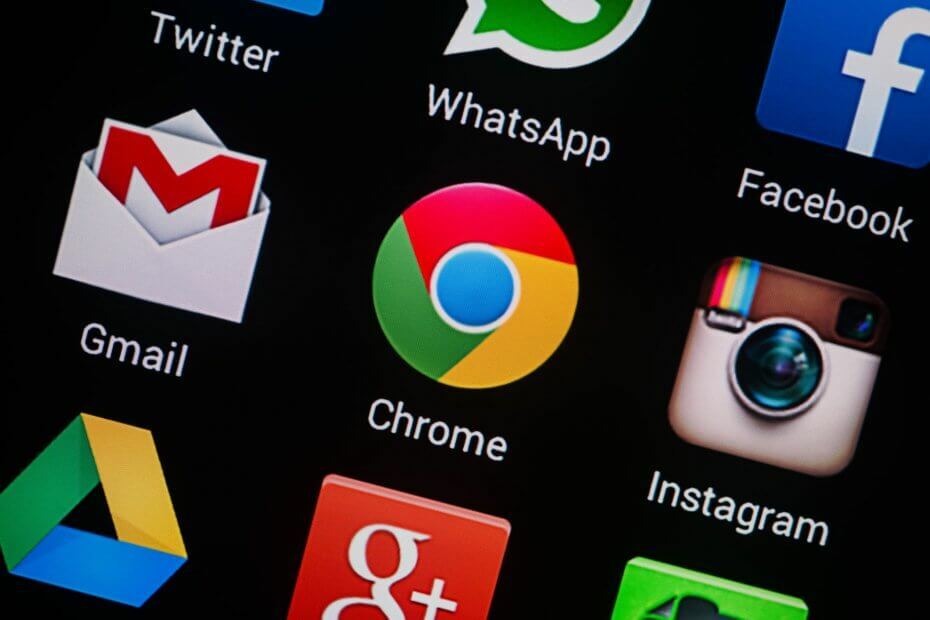
- მარტივი მიგრაცია: გამოიყენეთ Opera ასისტენტი არსებული მონაცემების, მაგალითად, სანიშნეების, პაროლების და ა.შ.
- რესურსების გამოყენების ოპტიმიზაცია: თქვენი ოპერატიული მეხსიერება უფრო ეფექტურად გამოიყენება ვიდრე Chrome
- გაძლიერებული კონფიდენციალურობა: უფასო და შეუზღუდავი VPN ინტეგრირებული
- რეკლამები არ არის: ჩაშენებული Ad Blocker აჩქარებს გვერდების ჩატვირთვას და იცავს მონაცემების მოძიებისგან
- ჩამოტვირთეთ ოპერა
გუგლ ქრომი ბევრისთვის არჩევანის ბრაუზერია, რადგან ის ერთ-ერთი ყველაზე სწრაფიცაა. მას აქვს უამრავი ფუნქცია და გაფართოება, რომელსაც შეუძლია გაზარდოს დათვალიერების სიჩქარე.
ამასთან, Chrome საკმაოდ მძიმე სისტემის რესურსია, რომელსაც შეუძლია მნიშვნელოვნად შეანელოთ უფრო მოძველებული სამუშაო მაგიდები და ლაპტოპები.
ასე რომ, თუ თქვენი Chrome ბრაუზერი არ მუშაობს ტემპით, ამით შეგიძლიათ მას გაზარდოთ სიჩქარე.
რატომ არის Chrome ნელი Windows 10 – ზე და როგორ უნდა დააჩქაროს ეს?
- სხვა ბრაუზერზე გადართვა
- გაასუფთავეთ თქვენი ბრაუზერის მონაცემები
- შეამცირეთ Chrome გაფართოებები
- ჩართეთ Chrome- ის Prefetch ვარიანტი
- წაშალეთ სურათები ვებსაიტებიდან
- წაშალეთ რეკლამები ვებსაიტებიდან
- რასტრული ძაფების რაოდენობის გაზრდა
- ჩართეთ სწრაფი ჩანართის / ფანჯრის დახურვის დროშის პარამეტრი
- არ გახსნათ ძალიან ბევრი ჩანართი
1. სხვა ბრაუზერზე გადართვა

ჩვენ უმეტესობა Chrome- ს იყენებს. ეს არის მსოფლიოში უდიდესი ტექნიკური კომპანიის მიერ მოწოდებული წამყვანი ბრაუზერი.
მაგრამ, იმის გათვალისწინებით ალტერნატივებირამდენიმე მიზეზზე მეტი გაქვს იმისთვის, რომ გადააგდონ უფრო მსუბუქი და უფრო კონფიდენციალურობა, ვიდრე Google- ის ფლაგმანი ბრაუზერი.
ჩვენი რეკომენდაციაა Opera, რომელიც, ყველაფრის გათვალისწინებით, ყველა ყუთს ირეკლავს. თუ დაღლილი ხართ Chrome- ის სუსტი მუშაობით, გაითვალისწინეთ Opera- ზე გადართვა და დატკბით სწრაფი, მსუბუქი და უსაფრთხო დათვალიერების გამოცდილებით, რაც მას თქვენს დროში ღირს.
Opera– ს კაშკაშა დატვირთვის სიჩქარის მხარდაჭერის ერთ – ერთი მთავარი საყრდენი არის ჩამონტაჟებული დაბლოკვის ამოხსნა.
რეკლამებისა და უხილავი ტრეკერების შორს შენარჩუნებით, თქვენ არა მხოლოდ დარწმუნდებით, რომ თქვენი კონფიდენციალური მონაცემები პირადულ მდგომარეობაში რჩება, არამედ 90% –ით უფრო სწრაფად დაათვალიერებთ გამოცდილებას.
და ეს მხოლოდ აისბერგის მწვერვალია, როდესაც საქმე თქვენი დათვალიერების დაჩქარებას შეეხება.
ოპერის სრულად მორგებადი ინტერფეისი საშუალებას გაძლევთ იმუშაოთ მალსახმობებით, იმოძრაოთ მრავალი ჩანართით და მარტივად იპოვოთ გზა მათში ჩანართის გადახედვის ან ჩანართის მენიუს წყალობით და რა თქმა უნდა, თქვენს საყვარელ საიტებზე უფრო სწრაფად, ვიდრე ოდესმე, სწრაფი დარეკვის ფუნქციის საშუალებით.
მოდით სწრაფად გადავხედოთ მის ძირითადი მახასიათებლები:
- ჩაშენებული VPN ინსტრუმენტი შეზღუდული შინაარსის განბლოკვისა და თქვენი ონლაინ აქტივობების ანონიმურობისთვის
- ინტეგრირებული Snapshot ინსტრუმენტი, თქვენი დესკტოპის გადასაღებად ბრაუზერის დატოვების გარეშე
- Adblocker გადაწყვეტა, რომ კიდევ უფრო დააჩქაროს ჩატვირთვის დრო და თავიდან აიცილოთ შეფერხებები, ასევე მესამე მხარის მონაცემების თვალყურისდევნება
- სრულად მორგებადი ინტერფეისი სხვადასხვა რეჟიმით, თემებით, სამუშაო ადგილებითა და სამუშაო ნაკადებით, გვერდითი ზოლის ჩვენებით და ა.შ.
- აკრიფეთ ცალკე ჩანართი
- ჩაშენებული მყისიერი შეტყობინებები (Facebook, Twitter, Instagram) კომუნიკაციის გამარტივების მიზნით

ოპერა
შენს ბრაუზერს შენელდება? შეუერთდით ოპერას, ყველაზე სწრაფი გადაჭრის გადაწყვეტილებას, რომელიც თქვენი ტემპით მოძრაობს!
ეწვიეთ ვებგვერდს
2. გაასუფთავეთ თქვენი ბრაუზერის მონაცემები
- პირველი, დააჭირეთ მოირგეთ Google Chrome და აირჩიეთ მეტი იარაღები მენიუდან.
- აირჩიეთ ათვალიერეთ დათვალიერების მონაცემები.

- ამის შემდეგ შეგიძლიათ აირჩიოთ, რომ წაშალოთ დათვალიერებული მონაცემები ქეშირებული სურათების და ფაილების, დათვალიერების ისტორიის, ქუქი-ფაილების, აპის მონაცემების და სხვა.
- დააჭირეთ ღილაკს ათვალიერეთ დათვალიერების მონაცემები ღილაკი მონაცემების გასასუფთავებლად.
ასევე შეგიძლიათ ავტომატურად შეასრულოთ ეს დავალება სპეციალური ოპტიმიზაციისა და დასუფთავების პროგრამის გამოყენებით CCleaner.
მოწინავე ფუნქციებით დატვირთული, ამ კომპიუტერის ოპტიმიზაციის ინსტრუმენტი ათავისუფლებს ადგილს, ასუფთავებს თქვენს ონლაინ ტრეკს, მათ შორის თქვენი ძიების ისტორიას და მეხსიერების მეხსიერებას და აჩქარებს თქვენს სისტემას.
გაუშვით სისტემის სკანირება პოტენციური შეცდომების აღმოსაჩენად

ჩამოტვირთეთ Restoro
PC სარემონტო ინსტრუმენტი

დააჭირეთ დაიწყეთ სკანირება რომ იპოვოთ ვინდოუსის პრობლემები.

დააჭირეთ შეკეთება ყველა დაპატენტებულ ტექნოლოგიებთან დაკავშირებული პრობლემების გადასაჭრელად.
გაუშვით კომპიუტერის სკანირება Restoro Repair Tool– ით, რომ იპოვოთ უსაფრთხოების პრობლემები და შენელებული შეცდომები. სკანირების დასრულების შემდეგ, შეკეთების პროცესი შეცვლის დაზიანებულ ფაილებს ახალი Windows ფაილითა და კომპონენტებით.
საუკეთესო ნაწილი ის არის, რომ თქვენ შეგიძლიათ უფასოდ შეამოწმოთ მისი შესანიშნავი შესაძლებლობები, რადგან Pro ვერსია ასევე მოიცავს ზოგად უფასო საცდელ პერიოდს.
⇒ჩამოტვირთეთ CCleaner
3. შეამცირეთ Chrome გაფართოებები
- დააჭირეთ ღილაკს მოირგეთ Google Chrome ღილაკი ბრაუზერის ზედა მარჯვენა ნაწილში.
- აირჩიეთ მეტი იარაღები > გაფართოებები.
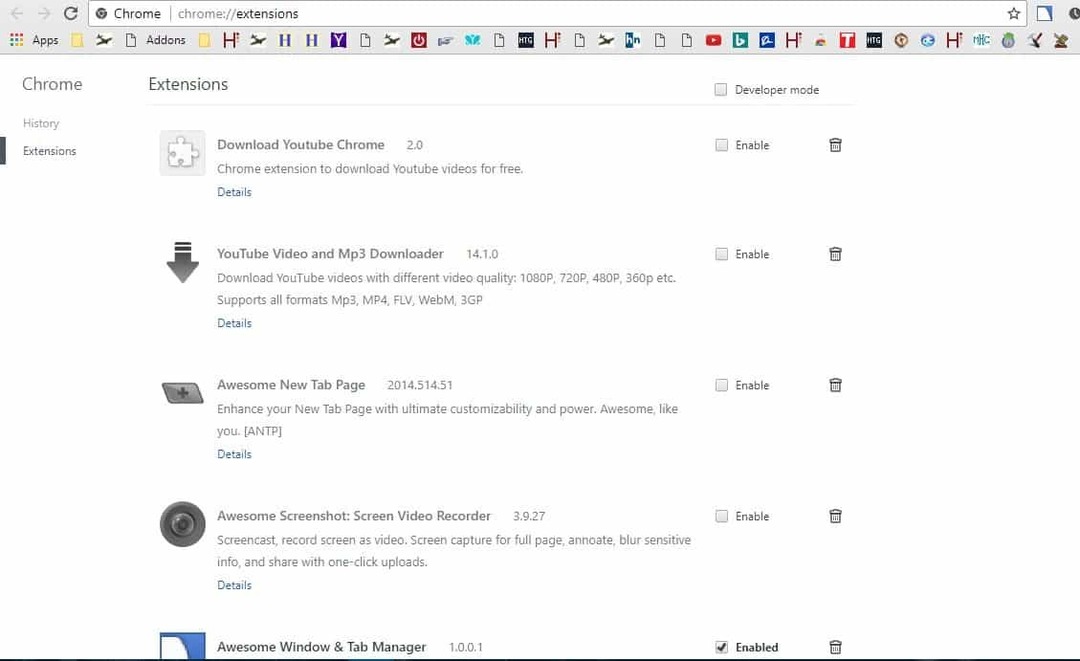
- ახლა დააჭირეთ ღილაკს ჩართულია ველების გაფართოების გამორთვის ველი.
- გარდა ამისა, შეგიძლიათ დააჭიროთ ღილაკს წაშალეთ Chrome- იდან გაფართოებების წაშლის ვარიანტი.
4. ჩართეთ Chrome- ის Prefetch ვარიანტი
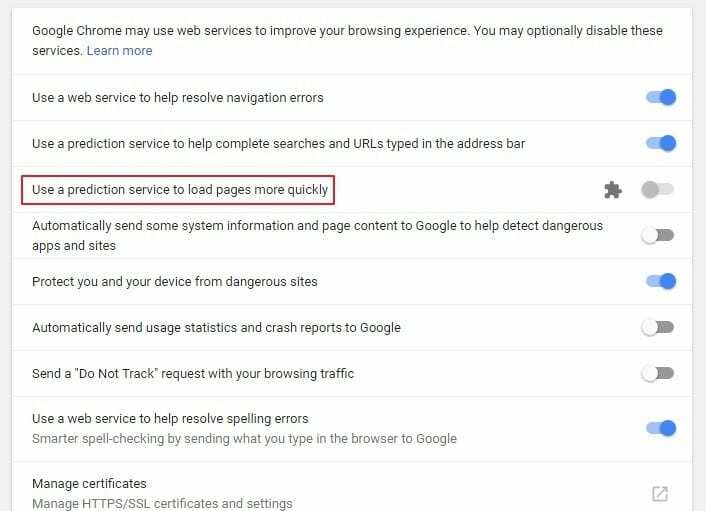
- დააჭირეთ ღილაკს მოირგეთ Google Chrome ღილაკის გასახსნელად ბრაუზერიმენიუს და აირჩიეთ პარამეტრები.
- გადადით პარამეტრების ჩანართის ქვედა ნაწილში და დააჭირეთ ღილაკს Მოწინავე.
- შემდეგ აირჩიეთ გამოიყენეთ პროგნოზირების სერვისი გვერდების უფრო სწრაფად დასატვირთად პრეფეტჩის ჩართვის ვარიანტი.
5. წაშალეთ სურათები ვებსაიტებიდან
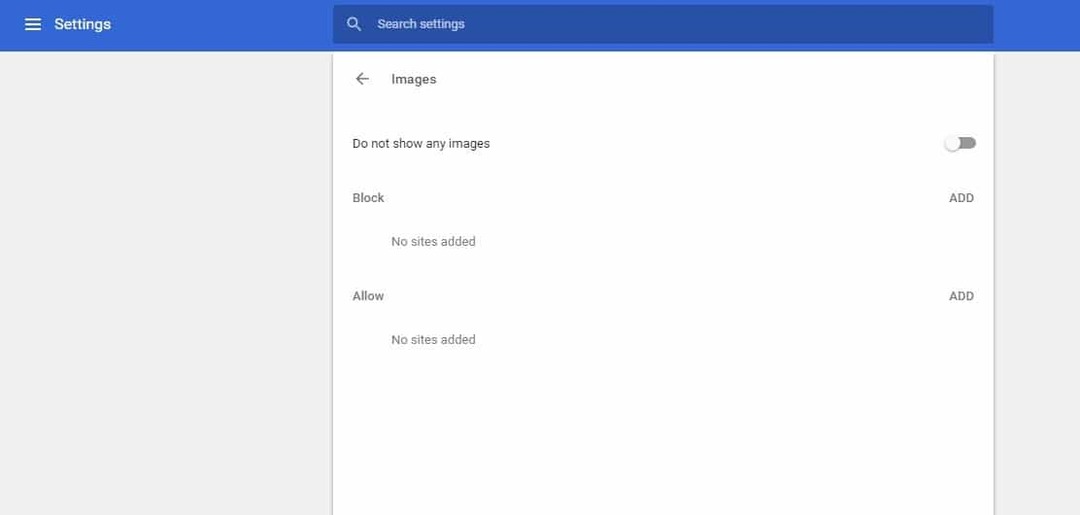
- დააჭირეთ ღილაკს მოირგეთ Google Chrome ღილაკი
- აირჩიეთ პარამეტრები შემდგომი გახსნა ბრაუზერი პარამეტრები.
- დააჭირეთ Მოწინავე პარამეტრების გაფართოება პარამეტრების ჩანართზე.
- დააჭირეთ Შინაარსის პარამეტრები ნაჩვენები ვებსაიტის შინაარსის დასაყენებლად.
- ახლა დააჭირეთ სურათები დააჭირეთ ყველას ჩვენება (რეკომენდებულია) რომ შეცვალოთ ეს პარამეტრი არ აჩვენოთ სურათები.
6. წაშალეთ რეკლამები ვებსაიტებიდან

რეკლამა არის კიდევ ერთი რამ, რამაც შეიძლება მნიშვნელოვნად შეანელო დათვალიერება. რეკლამები სურათების მსგავსია, რადგან ისინი უამრავ დამატებით შინაარსს უმატებენ გვერდებს.
ასე რომ, ვებ – გვერდების რეკლამების ამოღება კიდევ ერთი კარგი გზაა დააჩქარეთ Chrome. ბრაუზერი არ შეიცავს ჩამონტაჟებულ ვარიანტებს რეკლამების ამოსაღებად, მაგრამ არსებობს სხვადასხვა რეკლამების ბლოკატორების გაფართოებები, რომლებიც შეასრულებს ხრიკს.
uBlock წარმოშობა adblocker არის ის, რომლის დამატება შეგიძლიათ Google Chrome- ში. UBlock გაფართოების შესახებ კარგია ის, რომ ის უფრო რესურსეულია სისტემისთვის, ვიდრე სხვა ალტერნატივები.
გაფართოება ასევე ბლოკავს ამომხტარი ფანჯრები და სხვა მედიის ელემენტები ვებგვერდების გვერდებზე.
მისი გამოყენება შესაძლებელია ინსტრუმენტთა პანელზე uBlock Origin ღილაკზე დაჭერით, რომ გაააქტიუროთ / გამორთოთ რეკლამის დაბლოკვა კონკრეტული გვერდებისათვის.
7. რასტრული ძაფების რაოდენობის გაზრდა
- შედი ქრომი: // დროშები ბრაუზერის URL ზოლში და დააჭირეთ ღილაკს შედი.
- დააჭირეთ ღილაკს Ctrl + F სწრაფი ღილაკი საძიებო ველს გასახსნელად.
- Შეიყვანეთ რასტრული ძაფების რაოდენობა საძიებო ველში, რომ იპოვოთ დროშის პარამეტრი.
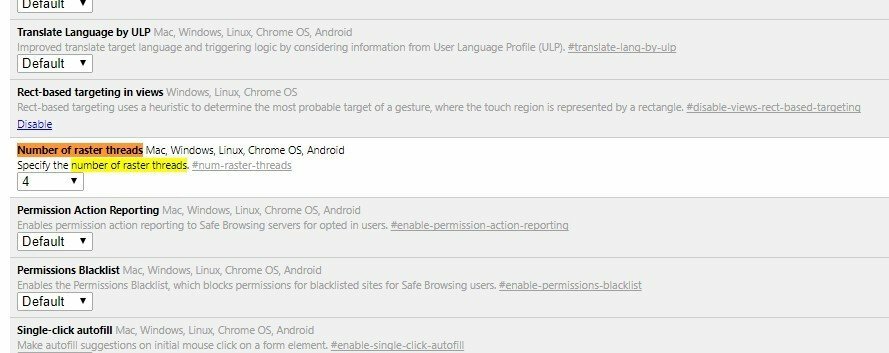
- ახლა ჩამოსაშლელი მენიუდან აირჩიეთ 4 რასტრული ძაფების რაოდენობა პარამეტრი.
- დააჭირეთ ღილაკს განაახლეთ ახლა Google Chrome- ის გადატვირთვის ღილაკი.
8. ჩართეთ სწრაფი ჩანართი / ფანჯარა
- შეყვანა ქრომი: // დროშები URL ზოლში.
- გახსენით საძიებო ველი, შეყვანა სწრაფი ჩანართი, და დააჭირეთ ღილაკს შედი გასაღები.
- სწრაფი ჩანართი / ფანჯრის დახურვა პარამეტრი ახლა გამოირჩევა.
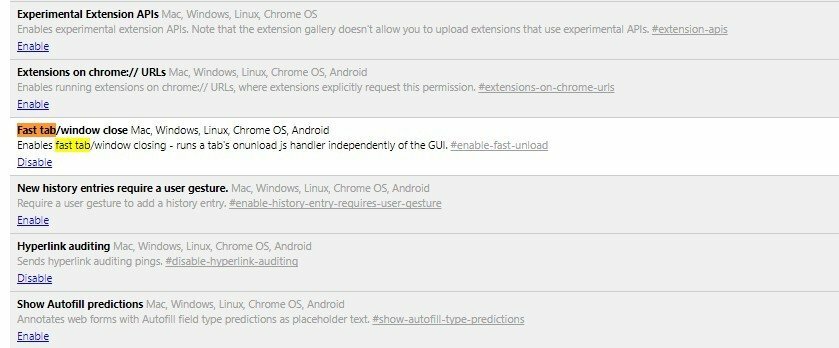
- დააჭირეთ ჩართვა გადართვა სწრაფი ჩანართი ჩართვა.
- დაჭერა განაახლეთ ახლა გამოიყენოს ახალი პარამეტრი.
9. არ გახსნათ ძალიან ბევრი ჩანართი
ჩანართის გადატვირთვას ასევე შეუძლია შეანელოთ Chrome ბრაუზერი. ეს ჩვეულებრივ მოხდება, თუ ერთდროულად გახსნით 10-ზე მეტ გვერდს.
თითოეულ ამ ჩანართს სჭირდება გარკვეული რესურსი და Chrome- ის დავალების მენეჯერი ხაზს უსვამს იმას, რომ ღია გვერდის ჩანართებს უფრო მეტი მეხსიერების მეხსიერება აქვს, ვიდრე გაფართოებებს. ამრიგად, Chrome უფრო სწრაფად მუშაობს და ნაკლები ჩანართები აქვს გახსნილი.
უამრავი ჩანართის მართვის გაფართოებაა, რომლებიც Google Chrome- ში გახსნილი ჩანართების რაოდენობას ამცირებს.
OneTab არის გაფართოება, რომლის საშუალებითაც შეგიძლიათ RAM– ს შენარჩუნება, გვერდების გადატანა არააქტიური ჩანართების სიაში, საიდანაც შეგიძლიათ მათი ხელახლა გახსნა მოთხოვნის შემთხვევაში.
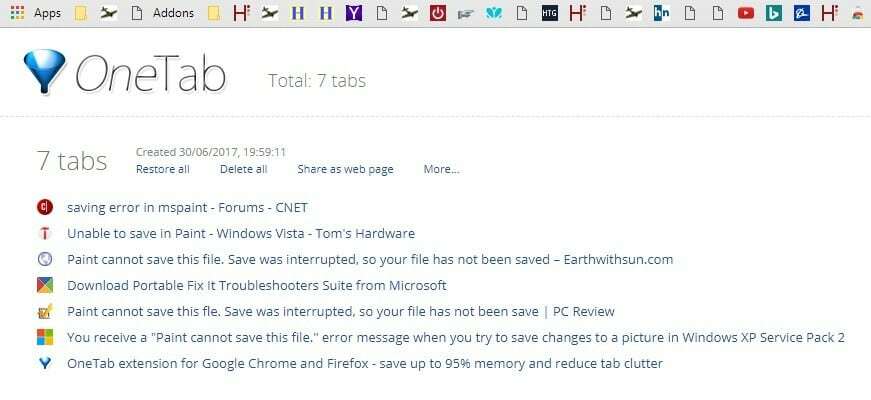
მარტივად შეგიძლია დაამატეთ იგი Chrome- ში. შემდეგ შეგიძლიათ გვერდი გადაიტანოთ ჩანართების სიაში, აირჩიეთ ის, დააწკაპუნეთ ღილაკზე მარჯვენა ღილაკით OneTab ღილაკს და არჩევას OneTab > გაგზავნეთ მხოლოდ ეს ჩანართი OneTab- ს.
თითოეული რჩევა უნდა დააჩქაროს თქვენი Chrome ბრაუზერი ცოტა მეტი. ახლა თქვენ შეგიძლიათ დაათვალიეროთ ვებ გვერდები გარკვეულწილად უფრო სწრაფად, ვიდრე ადრე.
Chrome- ის კიდევ უფრო ასამაღლებლად გაეცანით ზოგიერთ ამ გაფართოებას. გვაცნობეთ, თუ როგორ იმუშავა თქვენთვის, ქვემოთ მოცემული კომენტარების განყოფილების მიხედვით.
 კიდევ გაქვთ პრობლემები?შეასწორეთ ისინი ამ ინსტრუმენტის საშუალებით:
კიდევ გაქვთ პრობლემები?შეასწორეთ ისინი ამ ინსტრუმენტის საშუალებით:
- ჩამოტვირთეთ ეს PC სარემონტო ინსტრუმენტი TrustPilot.com– ზე შესანიშნავია (ჩამოტვირთვა იწყება ამ გვერდზე).
- დააჭირეთ დაიწყეთ სკანირება Windows– ის პრობლემების მოსაძებნად, რომლებიც შეიძლება კომპიუტერის პრობლემებს იწვევს.
- დააჭირეთ შეკეთება ყველა დაპატენტებულ ტექნოლოგიებთან დაკავშირებული პრობლემების გადასაჭრელად (ექსკლუზიური ფასდაკლება ჩვენი მკითხველისთვის).
Restoro გადმოწერილია 0 მკითხველი ამ თვეში.
ხშირად დასმული შეკითხვები
საქმე პირადი შეხედულებისამებრ ეხება, მაგრამ მომხმარებლების უმეტესობისთვის Chrome უკეთესი არჩევანია ვიდრე Firefox.
თქვენი ქეში შეიცავს ასობით თუ არა ათასობით პატარა ფაილს, ამიტომ შეიძლება თქვენს ბრაუზერს რამდენიმე წამში დასჭირდეს ყველა ამ ფაილის გასუფთავება.
Chrome თქვენს კომპიუტერს ზიანს არ მიაყენებს, მაგრამ თუ მას არ იყენებთ, მისი წაშლა ყოველგვარი ზემოქმედების გარეშე შეგიძლიათ.
Google Chrome- ის გადასაყენებლად, გახსენით პარამეტრების გვერდი და გადადით Advanced settings. ახლა დააჭირეთ გადატვირთვის ღილაკს და მიჰყევით ინსტრუქციებს ეკრანზე.


